Excel:日期标准化处理-分列
来源:网络收集 点击: 时间:2024-08-18“你看这两列日期都是一样的,左边的筛选它没组合而右边的筛选却是组合了的,为啥呢?”
 2/9
2/9“这个简单啊,它们看上去是一样的,实际是不一样的,你两边分别选一个日期看编辑栏就知道了!”
 3/9
3/9“因为Excel会化妆术啊(单元格格式设置),你看起来的并非它本质,在Excel里日期是整数,时间是0到1之间的小数,通过单元格格式设置它可以显示成很多种我们需要的格式。”
“只要是标准的日期,不管它显示什么样的,在编辑栏里都是以yyyy/m/d格式显示的。”
“哦,想起来了,好像是有这么一说,记得好像可以用查找替换处理一下?”开始操作起了查找替换。还不忘了设置单元格格式。
 4/9
4/9“咦,怎么没效果呢?嗯,我知道了这个要用分列来处理。”查找替换两连败后又开始操作分列。
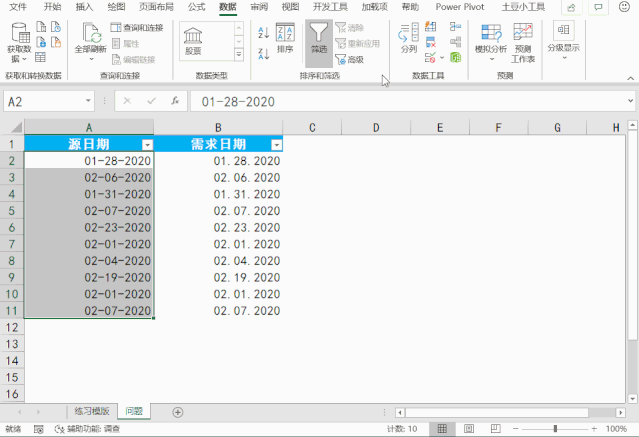 5/9
5/9“啊,怎么还是没效果呀?”
“哈…哈…哈…,那是因为数据格式不是默认的 年月日格式啊,是年月日格式的,你可以查找替换。”
“还有在分列的时候,第三步也是要做设置的,通常的数据源都是默认的 年月日 格式,所以不用设置都可以,而你这个是 月日年 的格式所以必须得设置一下(MDY)才行。”
 6/9
6/9“原来我忽略了这里的细节啊,这里面这么多选项,都表示什么意思呢?”
 7/9
7/9“这表示你要分列的日期的组合方式。即分列前日期是如何组合的(不是分列后要显示的格式哟),
Y表示年,
M表示月,
D表示日,
默认的是YMD即 年月日 ”
“它一共有6种组合,来把这个文件拿去练一练吧!”
这是使用演示动画,你照着多操作练习一下吧!
 8/9
8/9“在C列单选框中选择一种组合方式,然后把G列的数据复制到J列去(注意,要粘贴为值哟),再使用分列进行练习,你就能掌握里面选项的含义了。分列第三步的设置要和你C列选的一样哟!你可以选不一样的试一下看什么格式下能成功。”
“用分列进行日期标准化处理,不管是按固定宽度还是按分隔符,第三步的设置尤为重要,多多练习你就能掌握啦!”
 9/9
9/9个人建议
整体操作流程如下所示。
 日期标准化处理EXCELEXCEL函数EXCEL标准处理
日期标准化处理EXCELEXCEL函数EXCEL标准处理 版权声明:
1、本文系转载,版权归原作者所有,旨在传递信息,不代表看本站的观点和立场。
2、本站仅提供信息发布平台,不承担相关法律责任。
3、若侵犯您的版权或隐私,请联系本站管理员删除。
4、文章链接:http://www.1haoku.cn/art_1133457.html
 订阅
订阅